Capture video, ljud, online handledning, etc på Windows / Mac, och du kan enkelt anpassa storlek, redigera video eller ljud och mycket mer.
- Skärmdump Alcaltel
- Skärmdump FaceTime
- Skärmdump Hela sidan
- Skärmbildspecifikt område
- Skärmdump Google Maps
- Skärmdump Instagram
- Skärmdump Lenovo
- Skärmdump DELL
- Skärmdump HP
- Skärmdump Toshiba
- Skärmdump Surface Pro
- Skärmdump Mac
- Skärmdump Macbook
- Skärmdump Windows
- Skärmdump Windows Laptop
- Skärmdump Facebook
- Skärmdump Snapchat
- Skärmdump Samsung
- Skärmdump HTC
- Skärmdump iPhone
- Skärmdump iPad Pro
- Rulla skärmdump
Print Screen på Mac [enkla och snabba tekniker att överväga]
 Uppdaterad av Lisa Ou / 20 november 2023 12:20
Uppdaterad av Lisa Ou / 20 november 2023 12:20God dag! Den officiella musikvideon till mitt favoritband släpptes för ett tag sedan. Jag vill skärmdumpa varje underbar scen i videon. Jag vet dock inte hur man utför de olika skärmdumpsteknikerna på Mac. Jag vill lära mig dem för den här typen av situationer. Kan du hjälpa mig att ta reda på hur man skriver ut skärm på Mac? Tack så mycket på förhand!
Det är enkelt att ta skärmdumpar på Mac! Det finns också flera bekväma sätt att utföra det på. Du kan använda genvägar för Mac-tangentkombinationer, inbyggda verktyg och programvara från tredje part. Vi kommer att visa dig några av de enklaste att lära dig hur du skriver ut skärmar på en Mac. Fortsätt nedan.
![Print Screen på Mac [enkla och snabba tekniker att överväga]](https://www.fonelab.com/images/screen-recorder/print-screen-mac/print-screen-mac.jpg)

Guide Lista
Del 1. Hur man skriver ut skärm på Mac via genvägar
Innan vi dyker in i de inbyggda verktygen i Mac finns det snabbare tekniker än dem – genvägar för tangentkombinationer. Det finns flera av dem på din Mac. Vi kommer att använda ett diagram nedan för att du ska förstå dem bättre. Det inkluderar deras funktioner, processer och destinationsvägar. Se och upplev Mac-genvägarna för utskriftsskärmkommandon nedan.
| Nyckelkombinationer | Funktion | Behandla | Destinationsväg |
| Skift - Kommando - 3 | Den fångar hela Mac-skärmen. | Tryck på Shift + Kommando + 3 kombinationstangenter på dina Mac-tangentbord. | Miniatyrbild, Mac Desktop, Photos App och Recent Folder |
| Skift - Kommando - 4 - Mellanslag | Det skärmdumpar ett visst fönster eller menyraden. | Tryck på Skift + Kommando + 4 + Mellanslagstangentkombinationer. En kameraikon kommer att visas som markör. Välj ett fönster för skärmdump. | Miniatyrbild, Förhandsgranskning, Senaste mapp |
| Skift - Kommando - 4 | Fångar en exakt del av Mac-skärmen. | Tryck på Shift + Kommando + 4-tangenterna och använd markören för att hitta den del av skärmen som du vill fånga. Släpp den efteråt för skärmdump. | Miniatyrbild, Senaste mapp, Foton App |
FoneLab skärminspelare låter dig fånga video, ljud, online handledning, etc. på Windows / Mac, och du kan enkelt anpassa storlek, redigera video eller ljud, och mer.
- Spela in video, ljud, webbkamera och ta skärmdumpar på Windows / Mac.
- Förhandsgranska data innan du sparar.
- Det är säkert och enkelt att använda.
Del 2. Hur man skriver ut skärm på Mac med inbyggda verktyg
Efter att ha lärt sig grunderna är det dags att känna till Mac:s inbyggda verktyg för att ta skärmdumpar. Förhandsgranskning och QuickTime är de listade metoderna i det här avsnittet. De är de enklaste verktygen som du kan använda för processen. Se dem nedan.
Metod 1. Förhandsgranska
Förhandsgranskningen på Mac har flera kommandon som kan köras. Lyckligtvis inkluderar det att ta skärmdumpar på din Mac. Processen att screentrycka på Mac är enkel. Se hur nedan.
steg 1Vänligen använd Mac Launchpad or Spotlight att lokalisera Förhandsvisning funktion på din Mac. Att söka på dess namn på deras sökfält kommer att vara processen. Dubbelklicka senare på dess ikon för att starta den på din Mac. Du kommer inte att se ett popup-fönster på Mac-skärmen. De enda ändringar som kommer att ske kommer att finnas i menyraden.
steg 2Klicka på Fil knappen överst i huvudgränssnittet. Efter det kommer rullgardinsalternativ att märkas längst ner. Vänligen lokalisera Ta skärmdump och placera markören för Mac på den. Senare kommer 3 val att visas på din skärm. Den inkluderar från urval, från fönster och från hela skärmen. Välj den du föredrar att använda för att ta skärmdumpar.
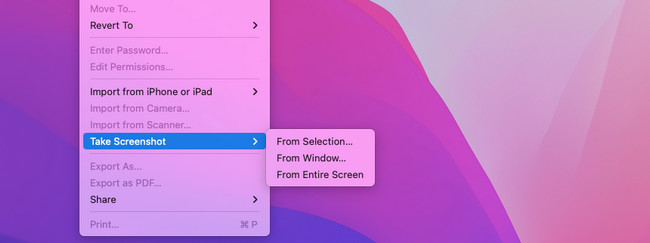
Metod 2. QuickTime Player
QuickTime är ett annat inbyggt verktyg för att lära sig att skriva ut skärm Mac. Den har en ny skärminspelningsfunktion som du kan använda för att skärmdumpa din Mac-skärm, kolla demonstrationerna nedan.
steg 1Vänligen starta Snabb tid Spelare på din Mac. Använder Mac Launchpad or Spotlight, är det möjligt att lokalisera den. Du behöver bara söka efter verktygets namn i sökfältet. Efter det kommer du inte att se några fönster på skärmen. Ändringarna kommer endast att finnas i menyraden på Mac.
steg 2Vänligen kryssa i Fil knappen i det övre vänstra hörnet av verktyget. Efter det kommer rullgardinsalternativ att visas på Mac-skärmen. Vänligen välj Ny skärminspelning knappen bland dem alla. Skärmdumpen och inspelningsverktygen visas på Mac-skärmen. Välj det mest relevanta verktyget du vill använda i skärmdumpsprocessen. Spara skärmdumpsfilen efteråt på din Mac.
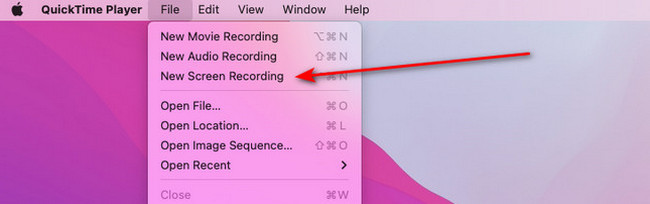
Del 3. Hur man skriver ut skärm på Mac via Mac FoneLab Screen Recorder
Bortsett från Macs inbyggda verktyg och kommandon kan du använda ett tredjepartsverktyg för att skriva ut skärmar på Mac. FoneLab skärminspelare är den ledande bland dem alla. Den erbjuder funktionen Screen Capture som du enkelt kan använda för att skärmdumpa din Mac-skärm med hög kvalitet.
Den erbjuder dig också sina 3 huvudfunktioner för inspelning spela in din Mac-skärm. Den innehåller funktionerna Video Recorder, Window Recorder och Audio Recorder. En annan bra sak med det är att du kan ställa in rekordlängden på inspelningen. Du behöver bara använda rätt funktion.
FoneLab skärminspelare låter dig fånga video, ljud, online handledning, etc. på Windows / Mac, och du kan enkelt anpassa storlek, redigera video eller ljud, och mer.
- Spela in video, ljud, webbkamera och ta skärmdumpar på Windows / Mac.
- Förhandsgranska data innan du sparar.
- Det är säkert och enkelt att använda.
Dessutom har du chansen att lägga till en vattenstämpel på inspelningen. Verktyget har också en Webbkamerainspelare funktion för att spela in webbkameraskärmen på din Mac. Vill du lära dig hur man gör en utskriftsskärm på en Mac med det här verktyget? Se nedan.
steg 1Gå till den officiella webbplatsen för Mac FoneLab Screen Recorder. Efter det väljer du Gratis nedladdning knappen för sin Mac-version. Efter det, ställ in det och starta verktyget omedelbart för att starta processen.
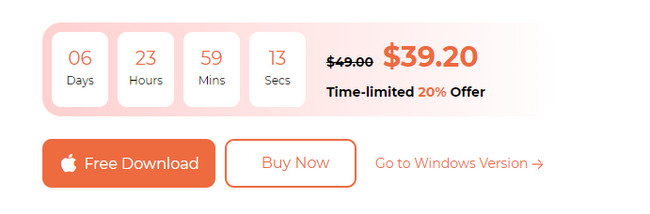
steg 2När du startar programvaran kommer du att se dess huvudfunktioner. Vänligen klicka på Screen Capture knappen till höger om huvudgränssnittet. Använd markören på din Mac för att spåra den del av skärmen som du vill ta en skärmdump. Släpp den efteråt för att fånga skärmen.
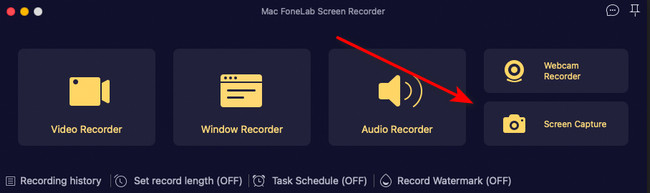
steg 3Det är dags att spara skärmdumpen. Du behöver bara klicka på Save ikonen på din Mac-skärm.
FoneLab skärminspelare låter dig fånga video, ljud, online handledning, etc. på Windows / Mac, och du kan enkelt anpassa storlek, redigera video eller ljud, och mer.
- Spela in video, ljud, webbkamera och ta skärmdumpar på Windows / Mac.
- Förhandsgranska data innan du sparar.
- Det är säkert och enkelt att använda.
Del 4. Vanliga frågor om Print Screen på Mac
1. Hur tar man en skärmdump av en hel webbsida på en Mac?
Användningen av Skift + Kommando + 4 är den mest rekommenderade genvägen. Den kan fånga ett fönster på Mac-skärmen, inklusive webbsidor. Men kombinationerna tillåter dig inte att ta en skärmdump av ett rullande fönster.
2. Varför kan du inte ta en skärmdump på Mac?
Om du inte kan ta en skärmdump på Mac är genvägsinställningarna inaktiverade. För att aktivera det, klicka på Apple-ikonen eller menyn i det övre vänstra hörnet av huvudgränssnittet. Välj den Systeminställningar or preferenser knappen i rullgardinsmenyn. Senare väljer du tangentbordsknappen och navigerar till Kortkommandon knapp. Välj Skärmbilder och markera alla rutor på listan för att aktivera funktionen.
FoneLab skärminspelare låter dig fånga video, ljud, online handledning, etc. på Windows / Mac, och du kan enkelt anpassa storlek, redigera video eller ljud, och mer.
- Spela in video, ljud, webbkamera och ta skärmdumpar på Windows / Mac.
- Förhandsgranska data innan du sparar.
- Det är säkert och enkelt att använda.
Vi hoppas att du har lärt dig grunderna i hur man skriver ut skärmar på en Mac. Vi föreslår också att du provar Mac FoneLab skärminspelare. Den kan ta skärmdumpar på din Mac i hög kvalitet. Du kan också använda den för att spela in din Mac-skärm. Har du fler frågor? Lägg upp dem i kommentarsfältet nedan. Tack!
